Snapchat gehört zu den beliebtesten sozialen Netzwerken, insbesondere bei der jüngeren Generation. Ein wesentliches Merkmal von Snapchat ist die Möglichkeit, kreativ mit Snaps umzugehen. In diesem Tutorial zeige ich dir, wie du effektiert auf deinen Snaps zeichnen, Emojis und Sticker verwenden kannst. Mit diesen Funktionen kannst du deine Bilder aufpeppen und ihnen eine persönliche Note verleihen.
Wichtigste Erkenntnisse
- Du kannst mit verschiedenen Werkzeugen zeichnen und deine Kreativität entfalten.
- Emojis können nach Belieben eingesetzt werden, um deinen Snaps Ausdruck zu verleihen.
- Sticker bieten eine zusätzliche Möglichkeit, deinen Snaps interessante Elemente hinzuzufügen.
Schritt-für-Schritt-Anleitung
Um das Zeichnen, Emojis und Sticker in Snapchat effektiv zu nutzen, gehe folgendermaßen vor:
Zunächst öffne die Snapchat-App und beginne, einen Snap zu erstellen. Wähle ein Bild oder nimm ein neues Foto auf, das deine Zeichnungen und Emojis beherbergen soll. Hierzu drücke den Auslöser, um ein neues Foto zu machen. Es ist wichtig, dass du dich auf das Zeichnen konzentrierst und den Text vorerst entfernst.
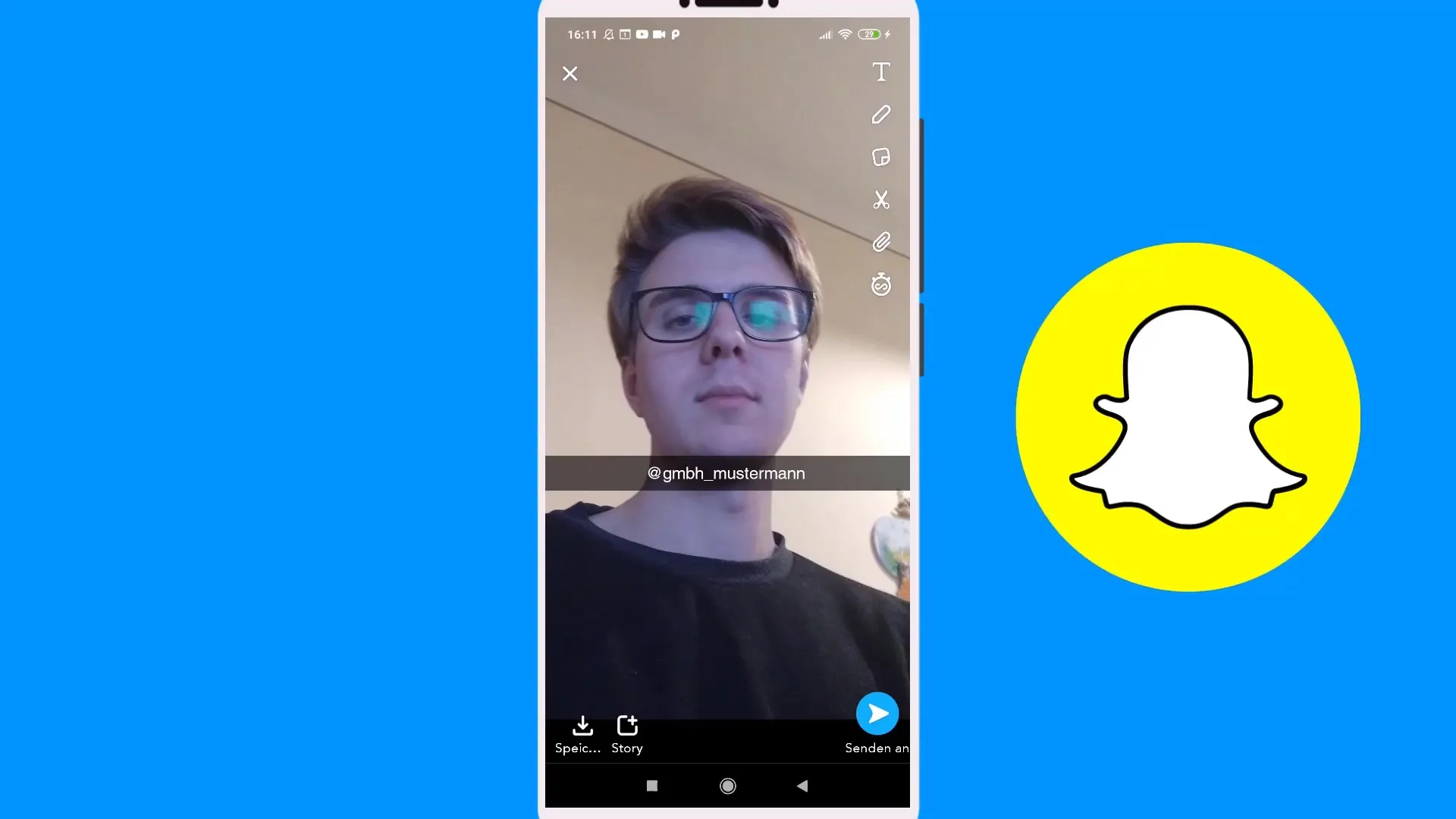
Du findest das Zeichenwerkzeug in der oberen rechten Ecke der Bildschirmansicht. Tippe auf das Stift-Symbol, um mit dem Zeichnen zu beginnen. Das Werkzeug bietet dir eine Farbpalette, aus der du die Farbe deiner Wahl auswählen kannst. Ein häufiger Ansatz ist, den gewünschten Farbton auszuwählen, indem du auf den Kreis tippst und diesen hin und her schiebst.
Wenn du gleich mehrere Farbtöne ausprobieren möchtest, gibt es auch die Möglichkeit, eine Farbveränderung vorzunehmen. Mit dieser kannst du Pastellfarben und andere schöne Effekte erzielen. Um eine präzise Farbe zu wählen, kannst du die Pipette verwenden, die dir ermöglicht, die Farbe direkt von einem Element im Bild zu übernehmen.
Jetzt kommt der kreative Teil! Du kannst mit dem Stift beim Zeichnen ganz einfach verschiedene Formen, Gesichter oder sogar lustige Kritzelbilder erstellen. Wähle verschiedene Farben für verschiedene Elemente, zum Beispiel kannst du die Haare in einer Farbe und das Gesicht in einer anderen Farbe zeichnen.
Wenn du mit dem Zeichnen ein ansprechendes Bild erstellt hast, möchtest du vielleicht noch Emojis hinzufügen. Emojis sind eine großartige Möglichkeit, deine Snaps aufzuwerten, und sie können einfach hinzugefügt werden, indem du auf das Emoji-Icon tippst. Wähle ein Emoji aus und platziere es an der gewünschten Stelle in deinem Bild.
Neben Emojis kannst du auch Sticker in deinen Snaps verwenden. Tippe dafür auf das Sticker-Symbol, um zwischen verschiedenen Stickern auszuwählen, die du in deinem Snap verwenden möchtest. Hier kannst du lustige und ansprechende Elemente zu deinem Bild hinzufügen.
Zusätzlich gibt es die Möglichkeit, Geofilter und andere visuelle Effekte in deinen Snaps zu integrieren. Diese Filter sind oft regional oder thematisch relevant und fügen dem Bild eine zusätzliche Dimension hinzu.
Es ist hilfreich, den Snap am Ende noch einmal zu überprüfen, bevor du ihn sendest oder speicherst. Du kannst die Position von Zeichnungen, Stickern und Emojis ändern, indem du sie einfach an die gewünschte Stelle ziehst.
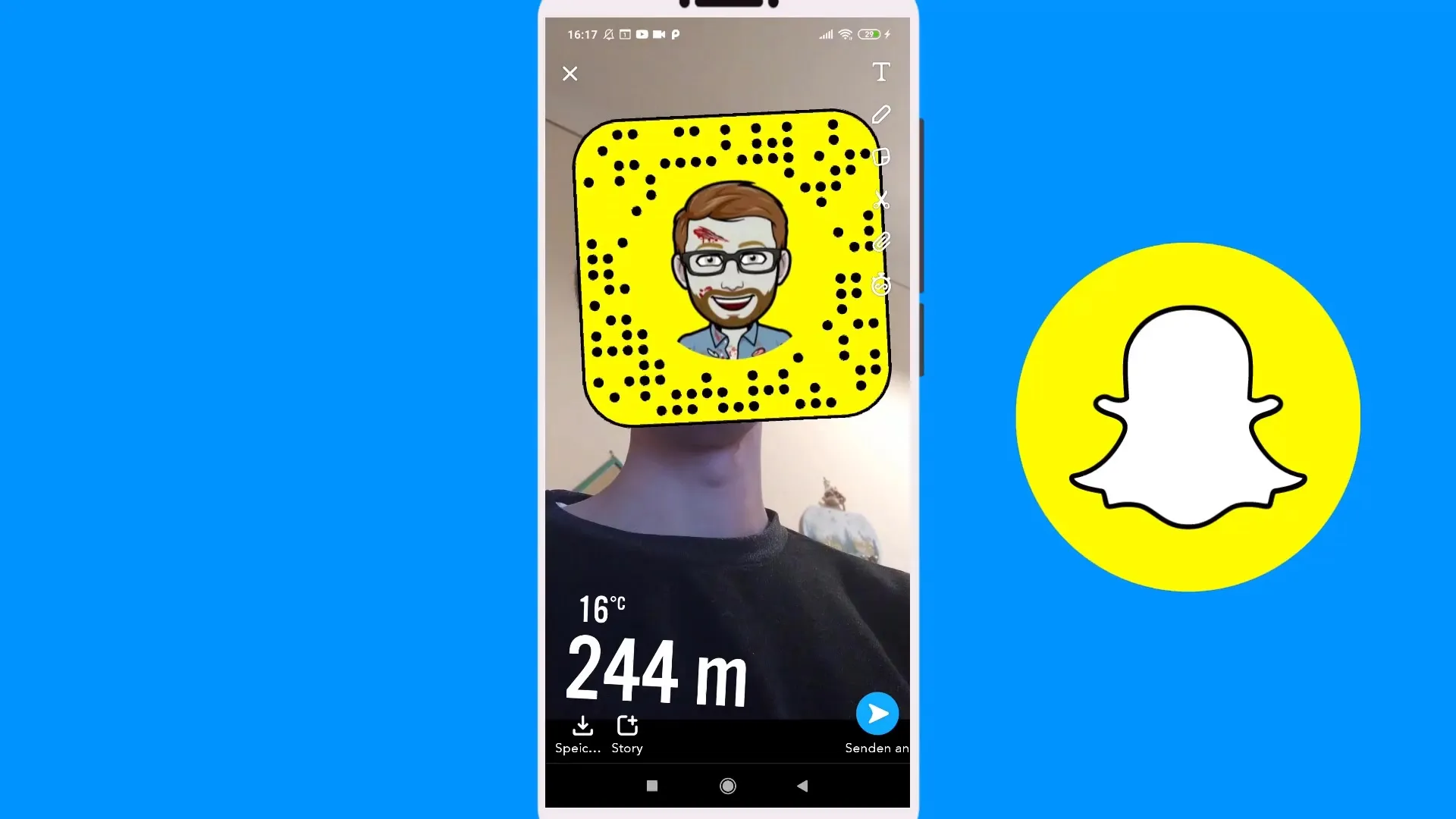
Sobald du mit deinem speziellen Snap zufrieden bist, kannst du ihn an einen Freund senden oder auf deiner Story teilen. Halte dabei im Hinterkopf, dass das Senden an dich selbst praktischen Nutzen hat, aber du den Snap danach nicht mehr öffnen kannst.
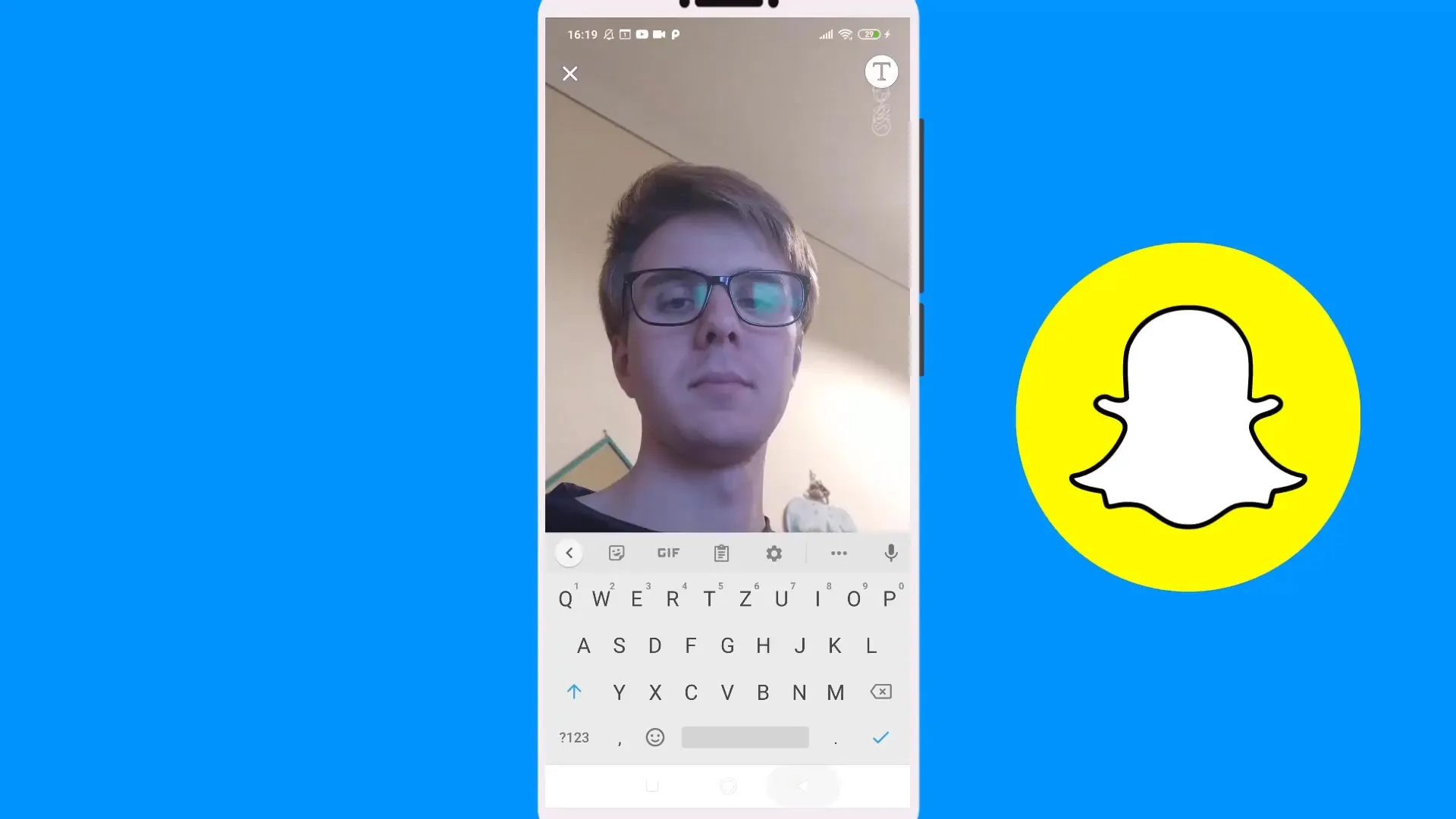
Zusammenfassung – Snapchat-Tutorial: Snap erstellen – Zeichnen, Emojis und Sticker
In diesem Tutorial hast du gelernt, wie du mit den Zeichenwerkzeugen in Snapchat kreativ arbeiten kannst, durch die Verwendung von Emojis und Stickern deiner Kreativität freien Lauf lässt und somit kinderleicht aufregende Snaps erstellst. Nutze diese Tipps, um deine Snaps individuell zu gestalten und deinen Freunden zu zeigen, was du drauf hast.
Häufig gestellte Fragen
Wie kann ich die Farbe beim Zeichnen in Snapchat ändern?Tippe auf das Farbpaletten-Symbol, um aus verschiedenen Farben auszuwählen.
Kann ich Emojis nachträglich zu meinem Snap hinzufügen?Ja, tippe einfach auf das Emoji-Symbol und wähle die gewünschten Emojis aus.
Wie verschicke ich meinen Snap an jemanden?Nachdem du deinen Snap erstellt hast, tippe auf "Senden" und wähle den Empfänger aus.
Gibt es eine Möglichkeit, Sticker in meinen Snaps zu verwenden?Ja, tippe auf das Sticker-Symbol, um Zugriff auf verschiedene Sticker zu erhalten.
Kann ich meine Zeichnungen im Snap repositionieren?Ja, du kannst deine Zeichnungen, Emojis und Sticker ganz einfach an die gewünschte Stelle ziehen.


